ஒரு பயனர் கடவுச்சொல்லை தட்டச்சு செய்யும் போதெல்லாம் விண்டோஸ் 10 கடவுச்சொல் வெளிப்படுத்தும் பொத்தானை வழங்குகிறது. கடவுச்சொல் சரியானதா இல்லையா என்பதை மீண்டும் சரிபார்க்க இது பயன்படுகிறது. நீண்ட அல்லது சிக்கலான கடவுச்சொல்லைக் கொண்ட பயனர்களுக்கு இது மிகவும் பயனுள்ள அம்சமாகும். இருப்பினும், சில பாதுகாப்பு சம்பந்தப்பட்ட பயனர்கள் தங்கள் கணினியில் இந்த அம்சத்தை விரும்ப மாட்டார்கள். சில சந்தர்ப்பங்களில், ஒரு பயனர் கடவுச்சொல்லை தட்டச்சு செய்தாலும், நுழைவதற்கு முன்பு கணினியை அவசர அவசரமாக விட்டுவிடுவது போல, இது உங்கள் கடவுச்சொல்லை மற்ற பயனர்களுக்கு வெளிப்படுத்தும். எனவே, சில பயனர்கள் இந்த அம்சத்தை தங்கள் கணினியில் முடக்க விரும்புவார்கள். இந்த கட்டுரையில், உங்கள் விண்டோஸில் இந்த அம்சத்தை முடக்கக்கூடிய முறைகளை நாங்கள் உங்களுக்குக் காண்பிப்போம்.

கடவுச்சொல் பொத்தானை வெளிப்படுத்து
இல் விண்டோஸ் கடவுச்சொல் திரை, சமர்ப்பி பொத்தானுக்கு அடுத்து வெளிப்படுத்து பொத்தான் தோன்றும். சமர்ப்பி பொத்தானுக்கு பதிலாக வெளிப்படுத்து பொத்தானை பயனர்கள் தவறாக கிளிக் செய்யலாம். இந்த விருப்பத்தை முடக்க பயனர்கள் விரும்பும் பல்வேறு காரணங்கள் உள்ளன. பெரும்பாலான பயனர்கள் இந்த அம்சத்தைப் பயன்படுத்துவதில்லை, ஏனெனில் கடவுச்சொல்லை இந்த அம்சத்தின் மூலம் சரிபார்ப்பதை விட அது சரியாக இல்லாவிட்டால் மீண்டும் தட்டச்சு செய்கிறார்கள். பயனர்கள் தங்கள் கணினியில் கடவுச்சொல் வெளிப்படுத்தும் பொத்தானை முடக்கக்கூடிய இரண்டு முறைகளை நாங்கள் கீழே சேர்த்துள்ளோம்.
கடவுச்சொல்லை முடக்கு உள்ளூர் குழு கொள்கை திருத்தி மூலம் பொத்தானை வெளிப்படுத்து
உள்ளூர் குழு கொள்கை எடிட்டரில் ஏற்கனவே இருக்கும் கொள்கை அமைப்பைப் பயன்படுத்துவதன் மூலம் முதல் முறை. கடவுச்சொல் வெளிப்படுத்தல் பொத்தானை அகற்ற கொள்கை அமைப்பை நீங்கள் இயக்க வேண்டும். இது செயல்பட பின்வரும் வழிகாட்டியைப் பின்பற்றவும்.
உள்ளூர் குழு கொள்கை ஆசிரியர் கிடைக்கவில்லை விண்டோஸ் முகப்பு பதிப்புகள் . தவிர் நீங்கள் விண்டோஸ் ஹோம் பதிப்பைப் பயன்படுத்துகிறீர்கள் என்றால் இந்த முறை.
குறிப்பு : இந்த கொள்கை அமைப்பை உள்ளூர் குழு கொள்கை எடிட்டரின் கணினி மற்றும் பயனர் பிரிவுகளில் காணலாம். இரண்டுமே ஒரே பாதையைக் கொண்டிருக்கும், ஆனால் வெவ்வேறு பிரிவுகள் மட்டுமே (கணினி கட்டமைப்பு அல்லது பயனர் உள்ளமைவு). கணினி பிரிவின் கீழ் ஒன்றை நாங்கள் பயன்படுத்துவோம், ஆனால் நீங்கள் விரும்பும் ஒன்றை நீங்கள் தேர்வு செய்யலாம்.
- ஒரு திறக்க ஓடு அழுத்துவதன் மூலம் உரையாடல் விண்டோஸ் + ஆர் உங்கள் விசைப்பலகையில் விசைகள் ஒன்றாக. பின்னர் “ gpedit.msc ”மற்றும் அழுத்தவும் உள்ளிடவும் திறக்க விசை உள்ளூர் குழு கொள்கை ஆசிரியர் .
குறிப்பு : என்றால் UAC (பயனர் கணக்கு கட்டுப்பாடு) வரியில் தோன்றும், பின்னர் தேர்வு செய்யவும் ஆம் அதற்கான விருப்பம்.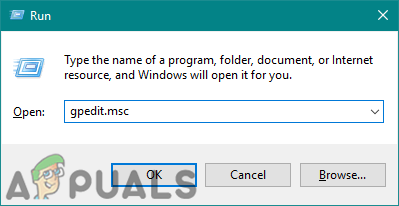
உள்ளூர் குழு கொள்கை ஆசிரியரைத் திறக்கிறது
- இல் உள்ளூர் குழு கொள்கை ஆசிரியர் சாளரம், பின்வரும் கொள்கை அமைப்பிற்கு செல்லவும்:
கணினி கட்டமைப்பு நிர்வாக வார்ப்புருக்கள் விண்டோஸ் கூறுகள் நற்சான்றிதழ் பயனர் இடைமுகம்
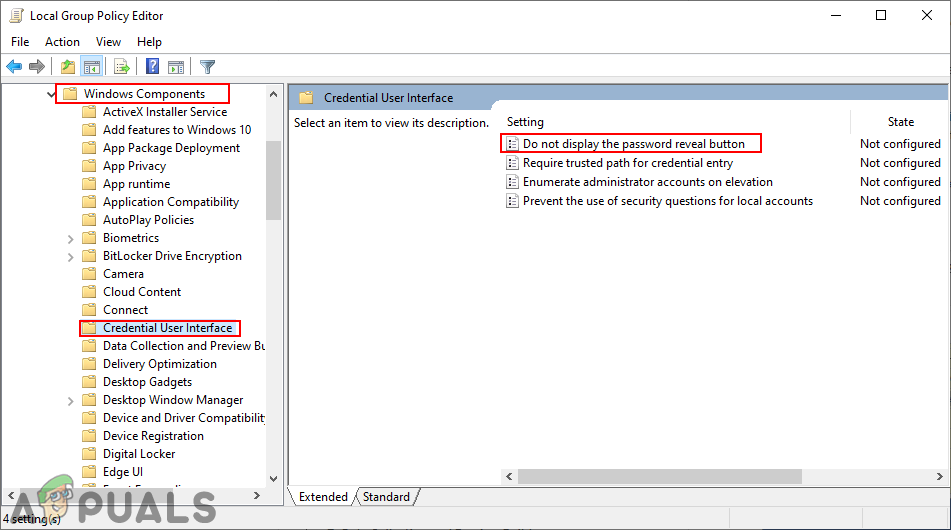
அமைப்பிற்கு செல்லவும்
- “என்ற அமைப்பில் இரட்டை சொடுக்கவும் கடவுச்சொல் வெளிப்படுத்தும் பொத்தானைக் காட்ட வேண்டாம் ”அது புதிய சாளரத்தில் திறக்கும். இப்போது மாற்றத்தை மாற்றவும் கட்டமைக்கப்படவில்லை க்கு இயக்கப்பட்டது கிளிக் செய்யவும் விண்ணப்பிக்கவும் / சரி மாற்றங்களைச் சேமிக்க பொத்தானை அழுத்தவும்.
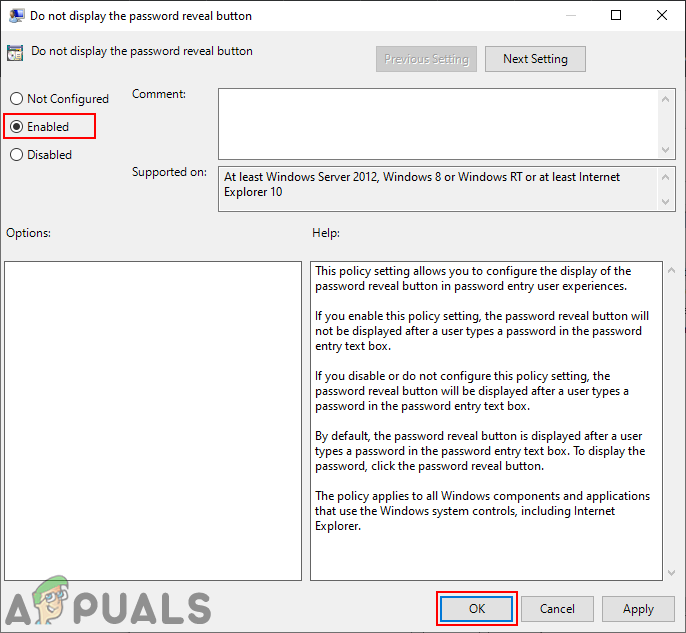
கடவுச்சொல் வெளிப்படுத்தல் பொத்தானை முடக்க அமைப்பை இயக்குகிறது
- இது முடக்கப்படும் கடவுச்சொல் வெளிப்படுத்தும் விண்டோஸில் பொத்தான். அதை மீண்டும் இயக்க, மாற்றலை மீண்டும் மாற்றவும் கட்டமைக்கப்படவில்லை அல்லது முடக்கப்பட்டது .
கடவுச்சொல்லை முடக்கு பதிவு எடிட்டர் மூலம் பொத்தானை வெளிப்படுத்து
கடவுச்சொல் வெளிப்படுத்தல் பொத்தானை முடக்க மற்றொரு வழி பதிவு எடிட்டரைப் பயன்படுத்துவதாகும். விண்டோ ஹோம் பயனர்களுக்கு கிடைக்கக்கூடிய ஒரே முறை இதுவாகும். உள்ளூர் குழு கொள்கை எடிட்டரைப் போலன்றி, பதிவேட்டில் எடிட்டரில் உள்ள அமைப்புகள் இயல்பாக கிடைக்காது. அந்த குறிப்பிட்ட அமைப்பிற்கான விடுபட்ட விசையையும் மதிப்பையும் பயனர்கள் உருவாக்க வேண்டும். இது எவ்வாறு செயல்படுகிறது என்பதைக் காண பின்வரும் படிகளைப் பின்பற்றவும்:
குறிப்பு: உள்ளூர் இயந்திரம் அல்லது தற்போதைய பயனர் இரண்டின் கீழ் மதிப்பை உருவாக்க முடியும். இவை இரண்டும் ஒரே பதிவேட்டில் இருக்கும், ஆனால் வேறுபட்ட பதிவக ஹைவ் (HKEY_LOCAL_MACHINE அல்லது HKEY_CURRENT_USER). கீழேயுள்ள படிகளில் உள்ளூர் இயந்திர பாதையை நாங்கள் பயன்படுத்துவோம், ஆனால் நீங்கள் விரும்பும் ஒன்றை நீங்கள் தேர்வு செய்யலாம்.
- பிடி விண்டோஸ் விசை மற்றும் அழுத்தவும் ஆர் திறக்க ஒரு ஓடு உரையாடல். பெட்டியில், “ regedit ”மற்றும் அழுத்தவும் உள்ளிடவும் திறக்க விசை பதிவேட்டில் ஆசிரியர் . தேர்ந்தெடு ஆம் விருப்பம் UAC (பயனர் கணக்கு கட்டுப்பாடு) வரியில்.
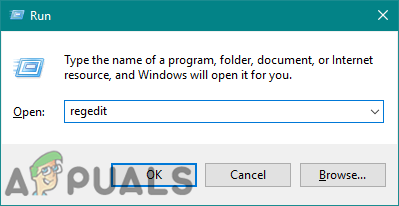
பதிவக திருத்தியைத் திறக்கிறது
- இல் பதிவேட்டில் ஆசிரியர் சாளரம், பின்வரும் விசைக்கு செல்லவும்:
HKEY_LOCAL_MACHINE மென்பொருள் icies கொள்கைகள் Microsoft Windows CredUI
- என்றால் கடன் விசை இல்லை, பின்னர் வலது கிளிக் செய்வதன் மூலம் அதை உருவாக்கவும் விண்டோஸ் விசை மற்றும் தேர்வு புதிய> விசை . விசையை ' கடன் ”அதை சேமிக்கவும்.
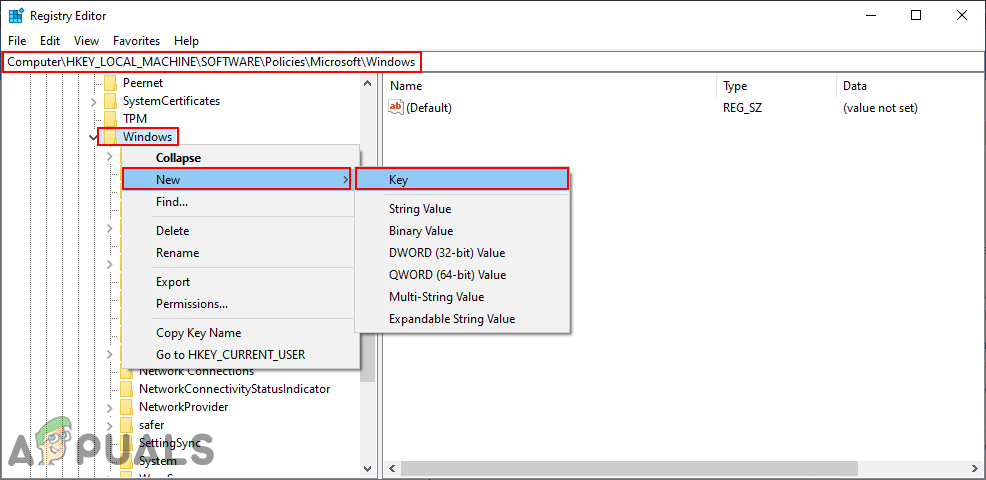
புதிய விசையை உருவாக்குகிறது
- இன் வலது பலகத்தில் வலது கிளிக் செய்யவும் கடன் விசை மற்றும் தேர்வு புதிய> DWORD (32-பிட்) மதிப்பு . இந்த மதிப்பை “ DisablePasswordReveal '.
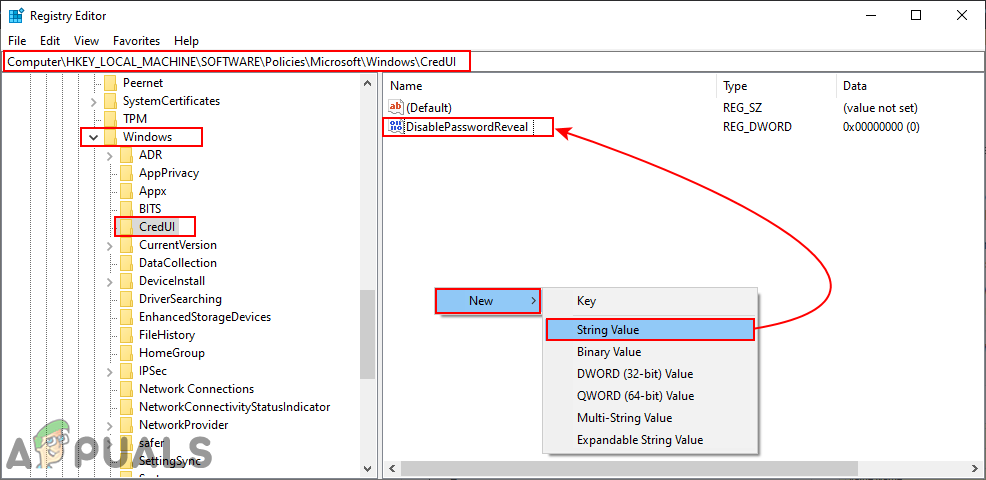
புதிய மதிப்பை உருவாக்குகிறது
- இல் இரட்டை சொடுக்கவும் DisablePasswordReveal மதிப்பு மற்றும் மதிப்பு தரவை மாற்றவும் 1 . மதிப்பு தரவு 1 இயக்கு மதிப்பு.
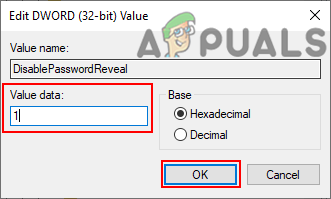
அதை செயல்படுத்த மதிப்பு தரவை மாற்றுதல்
- எல்லா உள்ளமைவுகளுக்கும் பிறகு, உறுதிப்படுத்தவும் மறுதொடக்கம் கணினி மற்றும் மாற்றங்கள் நடைமுறைக்கு வரட்டும். க்கு முடக்கு அது மீண்டும், மதிப்பு தரவை மீண்டும் மாற்றவும் 0 அல்லது வெறும் அழி தி DisablePasswordReveal மதிப்பு.
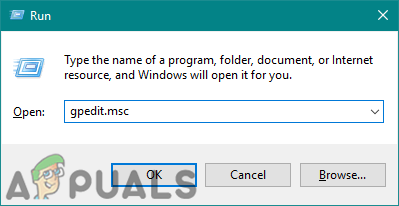
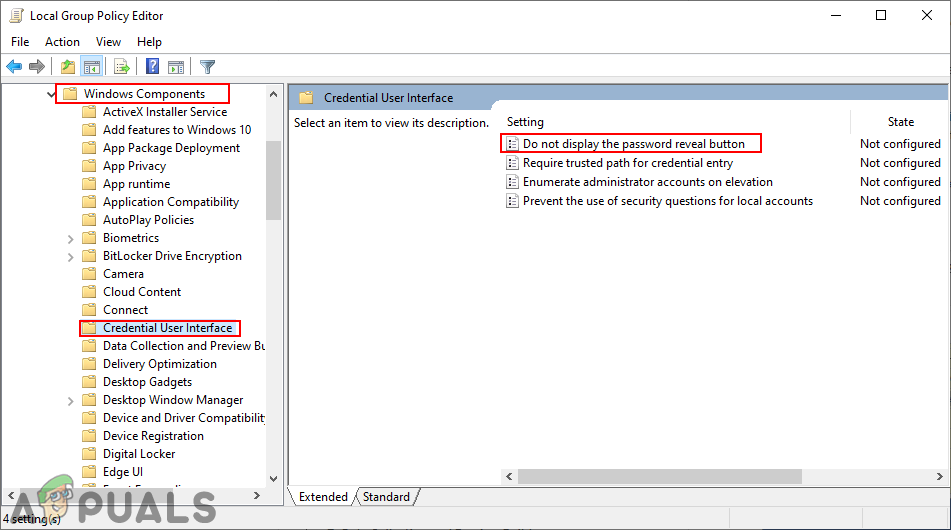
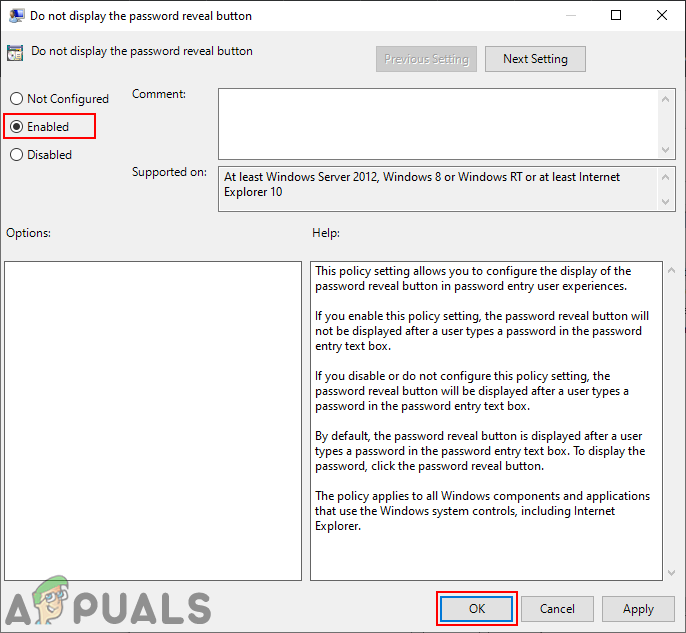
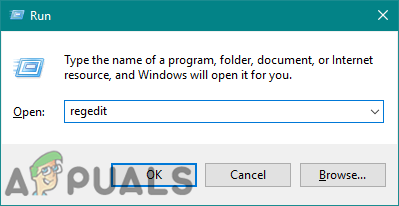
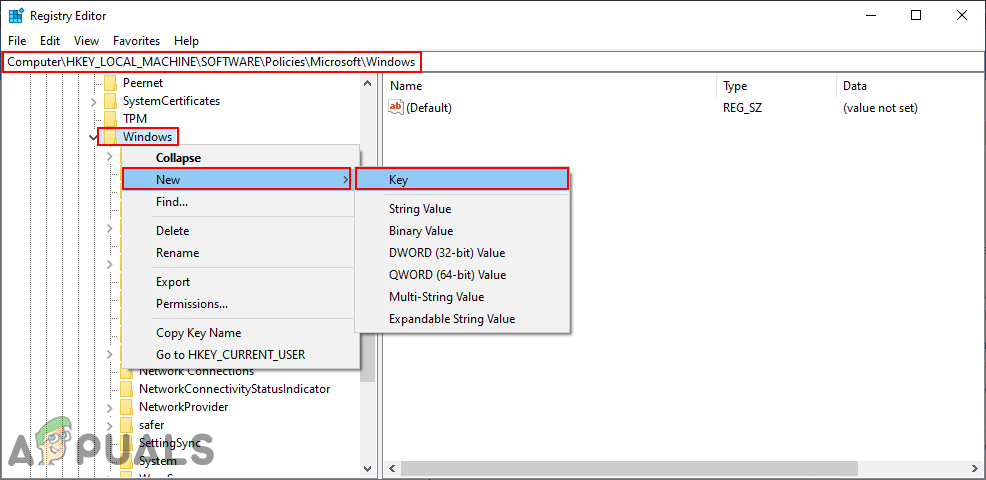
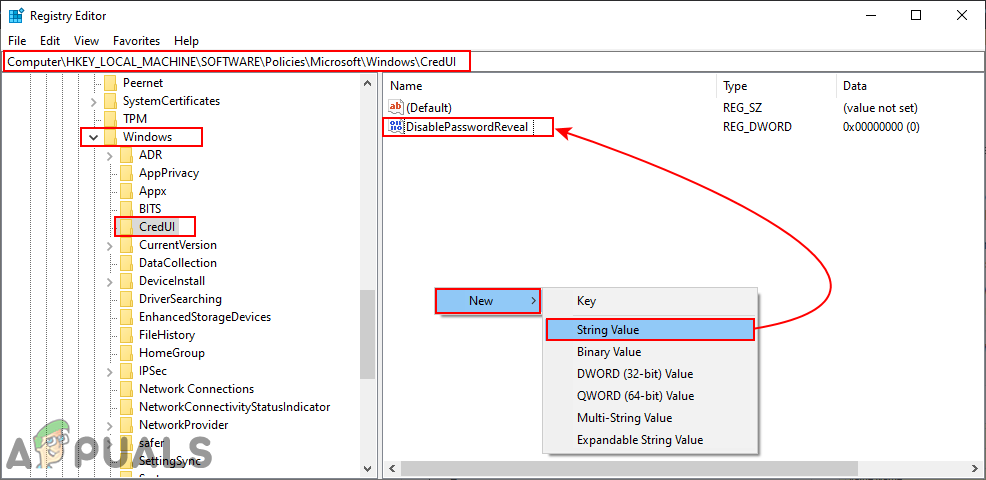
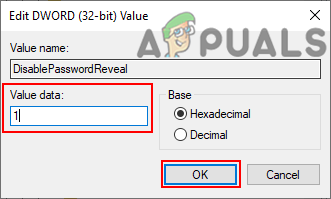







![[சரி] கார்மின் இணைப்பில் ஒத்திசைப்பதில் பிழை ஏற்பட்டது](https://jf-balio.pt/img/how-tos/02/there-was-an-error-syncing-with-garmin-connect.png)














